உங்கள் மேக்கில் பக்கங்கள் மற்றும் முக்கிய குறிப்புகளை எவ்வாறு குறியாக்கம் செய்வது (09.15.25)
தரவுகளின் தனியுரிமை மற்றும் பாதுகாப்பு இந்த நாட்களில் மிகப்பெரிய தகவல் தொடர்பு (தகவல் மற்றும் தகவல் தொடர்பு தொழில்நுட்பம்) சிக்கல்களில் ஒன்றாகும். பாதுகாப்பான மற்றும் பாதுகாப்பற்ற இணைப்புகள் மூலம் உங்கள் தரவைப் பிடிக்க பல ஹேக்கர்கள் ஆர்வமாக இருப்பதால், உங்கள் கணினியில் நீங்கள் வைத்திருக்கும் தகவல்களில் நீங்கள் ஒருபோதும் கவனமாக இருக்க முடியாது. மேலும், சில சட்டங்கள் உங்கள் இயக்ககத்தில் மக்கள் மற்றும் நிறுவனங்களின் பதிவுகளை வைத்திருந்தால், தரவு குறியாக்கத்தின் மூலம் இந்த தகவலைப் பாதுகாப்பது உங்கள் பொறுப்பு என்று கூறுகிறது. அதிர்ஷ்டவசமாக, மேக்கில் தரவை குறியாக்கம் செய்வது போல் தோன்றுவது கடினம் அல்ல. மேக்கில் குறியாக்கம் செய்வதற்கான இரண்டு எளிய வழிகள் இங்கே.
தரவு குறியாக்கம் என்றால் என்னமேக் குறியாக்க முறைகளில் இறங்குவதற்கு முன், குறியாக்கம் என்றால் என்ன என்பதை முதலில் விவாதிப்போம். குறியாக்கம் என்பது உங்கள் கணினி சேமித்து வைத்திருக்கும் தகவலை எடுத்து ஜிக்சா புதிரைப் போலவே தடுமாறும் ஒரு செயல்முறையாகும். தரவு குறியாக்கம் செய்யப்பட்டவுடன், அந்த தகவலைப் படிக்க ஒரே வழி அதை மறைகுறியாக்க வேண்டும். ஆனால் அவ்வாறு செய்ய, கணினி ஒரு கடவுச்சொல்லைக் கோரும், இது உங்கள் தரவை குறியாக்கம் செய்வதற்கு முன்பு நீங்கள் வழங்க வேண்டும்.
மேக்கில் கோப்பை குறியாக்க இரண்டு வழிகள்ஆப்பிள் தரவு தனியுரிமை மற்றும் பாதுகாப்பை தீவிரமாக எடுத்துக்கொள்கிறது, அதாவது மேக்கில் தரவை குறியாக்க இரண்டு எளிய வழிகளை அவர்கள் ஏன் அமைத்துள்ளனர். அவையாவன:
- கோப்பு வால்ட்
- ஒவ்வொரு கோப்பு குறியாக்கத்திற்கும்
தி உங்கள் எல்லா கோப்புகளும் பாதுகாக்கப்படுவதை உறுதி செய்வதற்கான எளிய வழி உங்கள் மேக்கில் உள்ள அனைத்தையும் குறியாக்கம் செய்வதாகும். அவ்வாறு செய்ய, நீங்கள் இதைச் செய்ய வேண்டும்:
- கணினி விருப்பத்தேர்வுகள் திறக்கவும்.
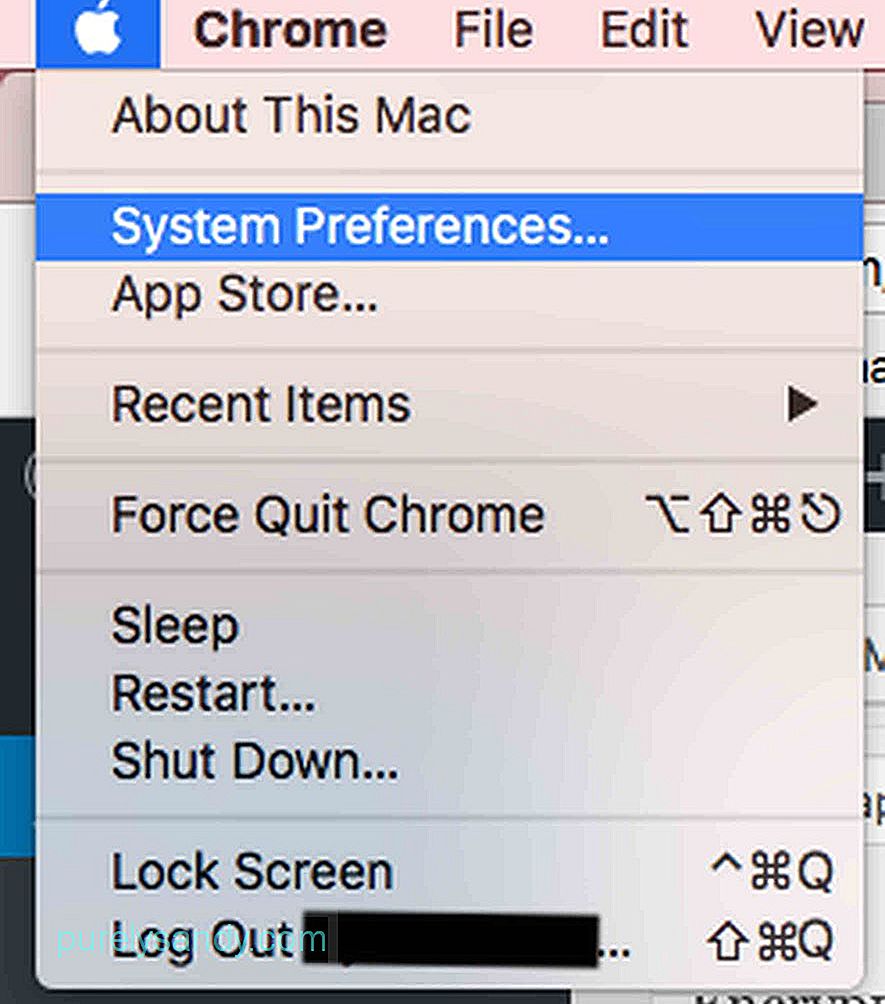
- பாதுகாப்பு & ஆம்ப்; தனியுரிமை .
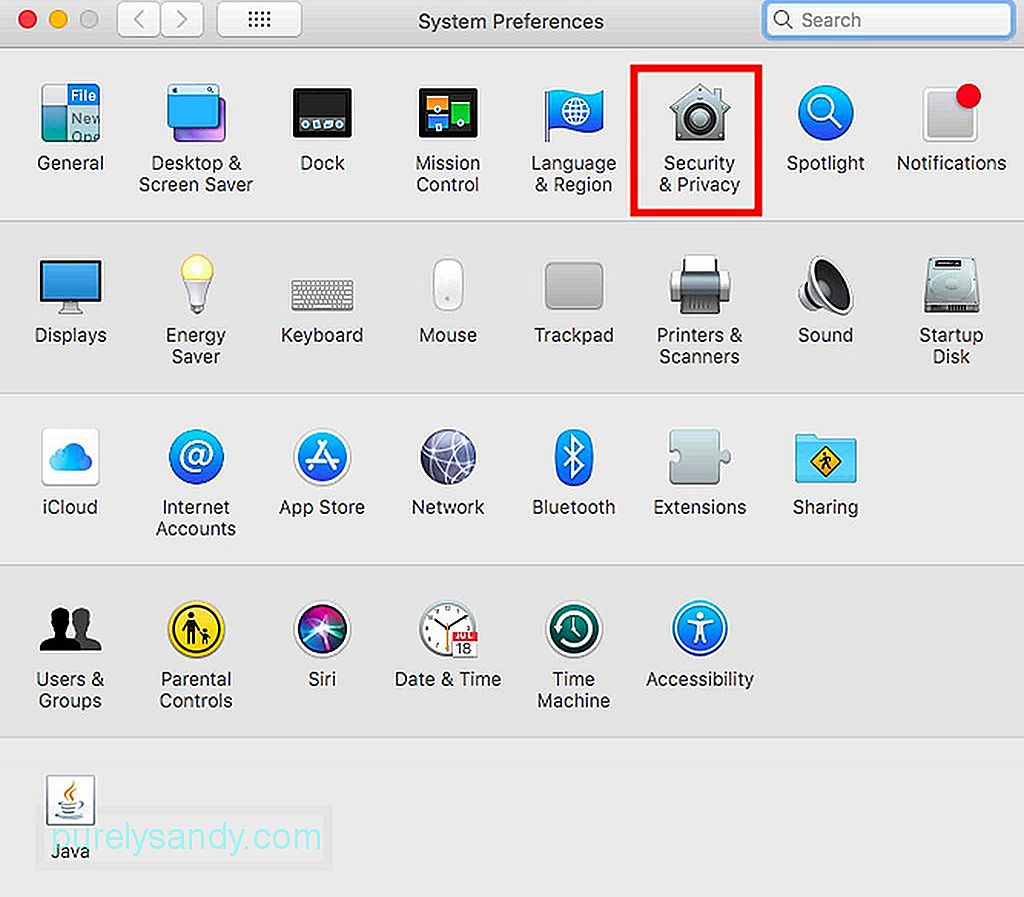
- கோப்பு வால்ட் தாவலைக் கிளிக் செய்க.
- கோப்பு வால்ட்டை இயக்கவும் .
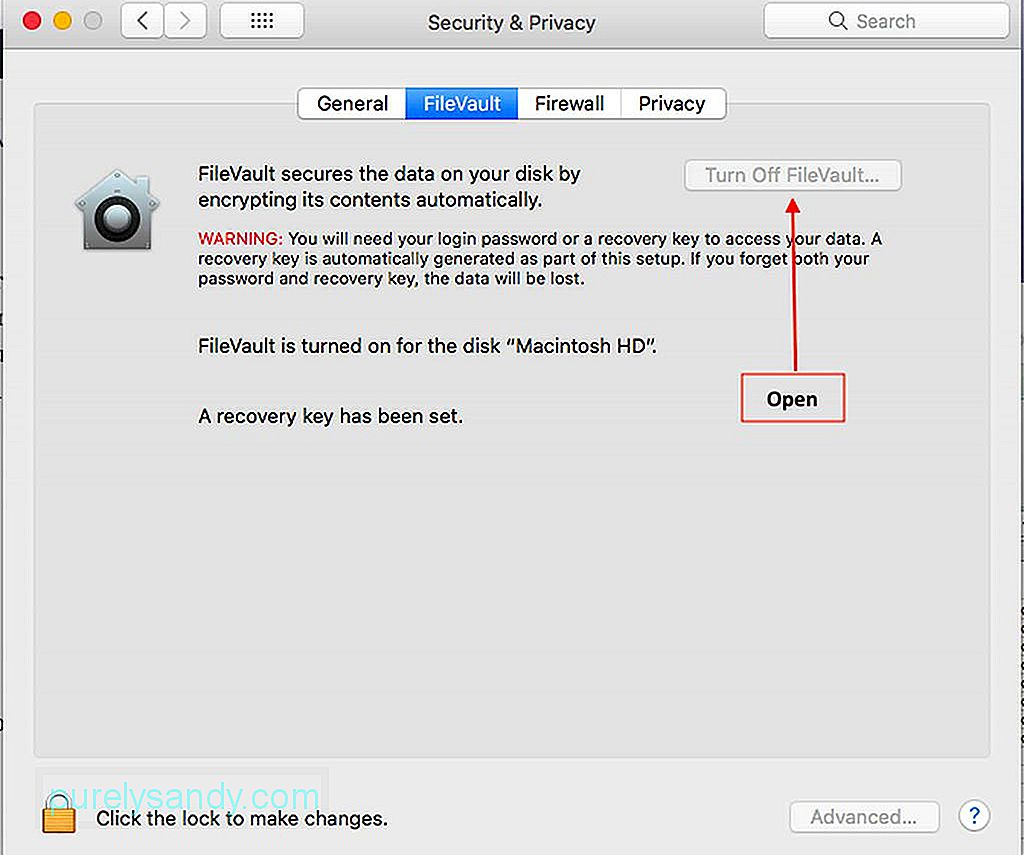
கோப்பு வால்ட் இயக்கப்பட்டிருந்தால் தரவை மறைகுறியாக்க ஒரே வழி நீங்கள் எந்தக் கோப்பையும் அணுக விரும்பும்போது உங்கள் பயனர் கடவுச்சொல்லை தட்டச்சு செய்வதுதான். இருப்பினும், உங்கள் இயக்ககத்தில் உள்ள அனைத்து தகவல்களையும் குறியாக்க விரும்பவில்லை. இதுபோன்றால், நீங்கள் தேர்வுசெய்த கோப்புகளுக்கு மட்டுமே குறியாக்கத்தையும் இயக்கலாம். இந்த படிகளைப் பின்பற்றவும்:
- குறியாக்க கோப்பைத் திற . li> செல்லவும் மற்றும் கடவுச்சொல்லை அமை என்பதைக் கிளிக் செய்யவும்.
- கடவுச்சொல்லை அமை ஐக் கிளிக் செய்தால், கோப்பிற்கான கடவுச்சொல்லை தட்டச்சு செய்யும்படி ஒரு சிறிய பெட்டி தோன்றும். நீங்கள் தேர்ந்தெடுத்த கடவுச்சொல்லை தட்டச்சு செய்து, கடவுச்சொல்லை சரிபார்த்து, கடவுச்சொல் குறிப்பை உள்ளிடவும், இது விருப்பமானது. கடவுச்சொல் குறிப்பு நீங்கள் அதை மறந்துவிட்டால் உதவும். நீங்கள் கடவுச்சொல்லை மறந்துவிட்டால், நீங்கள் இனி கோப்பைத் திறக்க முடியாது மற்றும் தரவை இழக்க நேரிடும் என்பதை நினைவில் கொள்ளுங்கள். தேவைப்பட்டால், கடவுச்சொல்லை எழுதி பாதுகாப்பான இடத்தில் வைக்கவும்.
உங்கள் கோப்புகளை கடவுச்சொல் மூலம் பாதுகாப்பது பாதுகாப்பாக வைக்க ஒரு சிறந்த வழியாகும். இருப்பினும், உங்கள் மேக் எல்லா நேரங்களிலும் நுனி மேல் நிலையில் இருப்பதை உறுதிப்படுத்த வேண்டும், இல்லையெனில் சாதனம் செயலிழந்தால் முக்கியமான தகவல்களையும் இழக்க நேரிடும். சாதனத்தின் செயல்திறன் காரணமாக உங்கள் தரவை இழக்கும் வாய்ப்புகளை குறைக்க உங்கள் மேக்கை மேம்படுத்த அவுட்பைட் மேக்ரெய்பர் உதவும்.
YouTube வீடியோ: உங்கள் மேக்கில் பக்கங்கள் மற்றும் முக்கிய குறிப்புகளை எவ்வாறு குறியாக்கம் செய்வது
09, 2025

